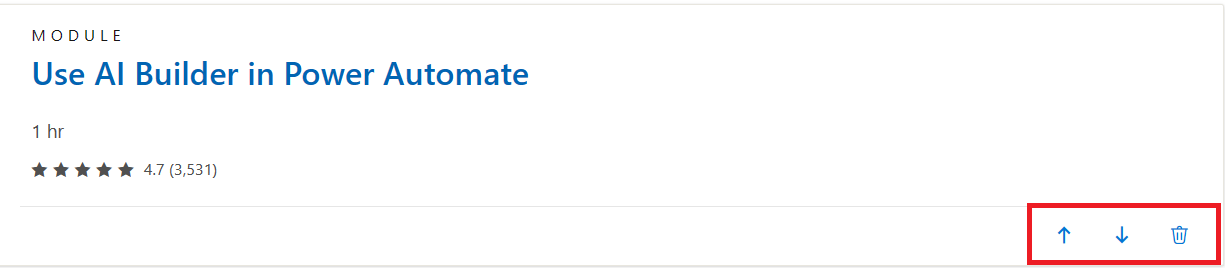Tworzenie kolekcji w środowisku Microsoft Learn
Innym sposobem współtworzenia usługi Microsoft Learn jest utworzenie kolekcji. Kolekcja jest wyselekcjonaną grupą zasobów usługi Microsoft Learn, którą każda osoba z profilem usługi Microsoft Learn może tworzyć i udostępniać. Kolekcja może być osobistym przewodnikiem dotyczącym własnej nauki lub rekomendacji, która prowadzi innych przez postęp zasobów, aby pomóc im rozwijać nowe umiejętności.
Dlaczego warto utworzyć kolekcję?
Współtworzenia przez utworzenie kolekcji zbiera i personalizuje przydatne zasoby szkoleniowe. Możesz użyć kolekcji, aby zarejestrować własną podróż szkoleniową lub podzielić się podróżą z innymi osobami. Możesz przeglądać kolekcje utworzone przez zaufanych ekspertów w swoim temacie lub utworzyć kolekcję, aby stać się zaufanym ekspertem samodzielnie! Dostosowane kolekcje mogą pomóc w osiąganiu osobistych celów szkoleniowych lub wzmacnianiu kultury uczenia się twojego zespołu.
Pamiętaj na przykład, że masz doświadczenie w korzystaniu z narzędzia AI Builder. Chcesz utworzyć możliwości zespołu przy użyciu tej usługi, wysyłając im niektóre zasoby platformy Microsoft Learn. Szukasz ścieżki szkoleniowej dotyczącej narzędzia AI Builder w scenariuszu, w którym zespół potrzebuje szkolenia, ale nie możesz znaleźć szukanych informacji. Decydujesz się utworzyć własną kolekcję modułów szkoleniowych. Znajdziesz sześć modułów, które obejmują umiejętności, które pomogą Zespołowi i dodają je do kolekcji. Moduły są uporządkowane w sposób zrozumiały dla twojego zespołu. Nadasz kolekcji nazwę "Szkolenie narzędzia AI Builder dla mojego zespołu" i udostępnisz ją zespołowi, aby mogli rozpocząć naukę.
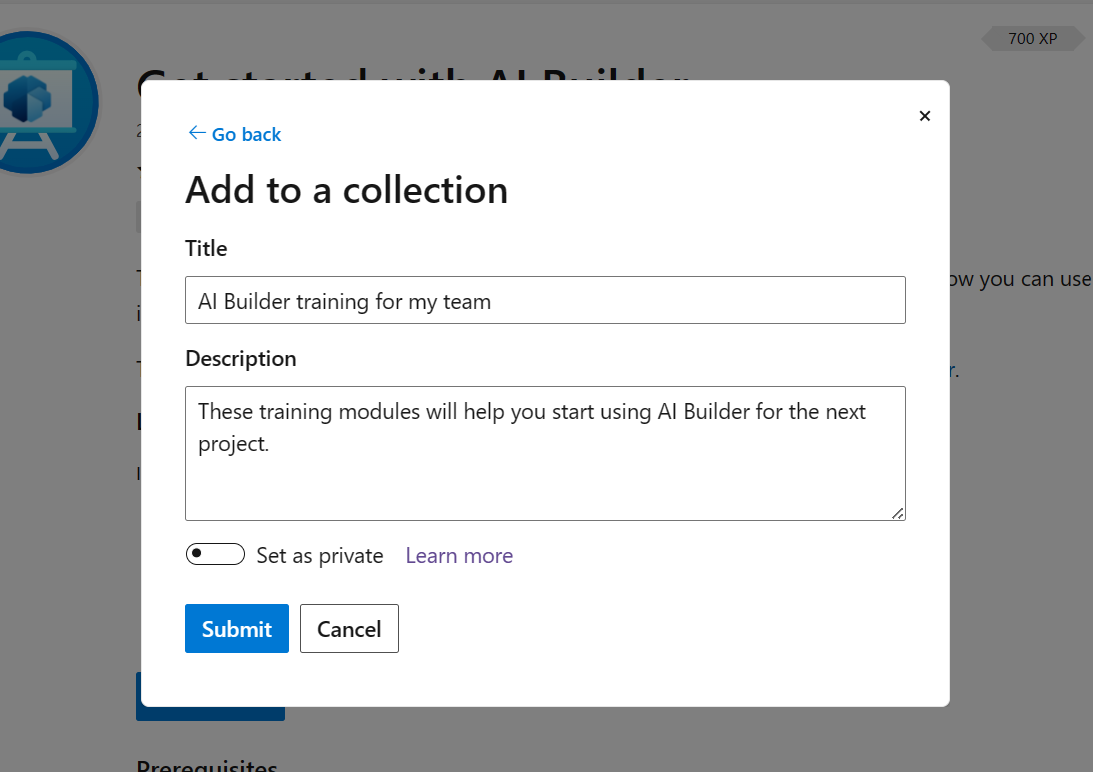
Jak utworzyć kolekcję
Aby utworzyć kolekcję, musisz najpierw zalogować się do konta usługi Microsoft Learn.
Przejdź do swojego profilu konta. W prawym górnym rogu wybierz swoje konto (zazwyczaj twoje inicjały) i wybierz profil.
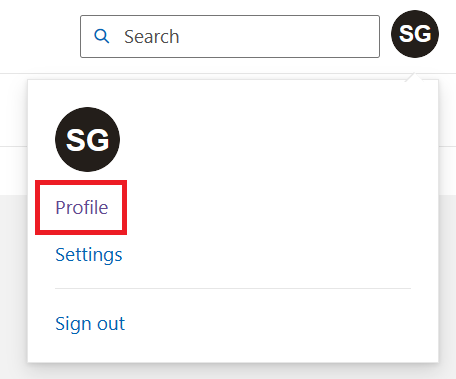
Z opcji konta po lewej stronie wybierz pozycję Kolekcje.
Wybierz pozycję +Nowa kolekcja.
Nadaj kolekcji nazwę. Podaj opcjonalny opis, aby podać szczegółowe informacje o temacie lub postępie modułów.
Wybierz pozycję Utwórz.
Kolekcja jest teraz gotowa do dodawania zasobów. Zróbmy to dalej:
Przejdź do artykułu, modułu szkoleniowego lub innego zasobu, który chcesz dodać. W tym przykładzie dodajemy moduły szkoleniowe.
Na stronie docelowej modułu szkoleniowego wybierz pozycję +Dodaj , aby zapisać moduł w kolekcji.
- W przypadku modułu szkoleniowego ten przycisk jest wyświetlany w dolnej części sekcji tytułu.
- W przypadku artykułu z dokumentacją ten przycisk jest wyświetlany po prawej stronie tytułu.
- W przypadku przykładu kodu przycisk zostanie wyświetlony na stronie Przeglądaj przykłady kodu w dolnej części każdego wyniku wyszukiwania.
Zostanie wyświetlone okno podręczne. Zaznacz pole wyboru obok nazwy kolekcji, do której chcesz dodać moduł. W razie potrzeby możesz również utworzyć nową kolekcję z tego wyskakującego okienka.
Wybierz pozycję Zapisz. Możesz potwierdzić, że moduł został dodany do kolekcji, sprawdzając, czy opcja +Dodaj teraz brzmi Dodano.
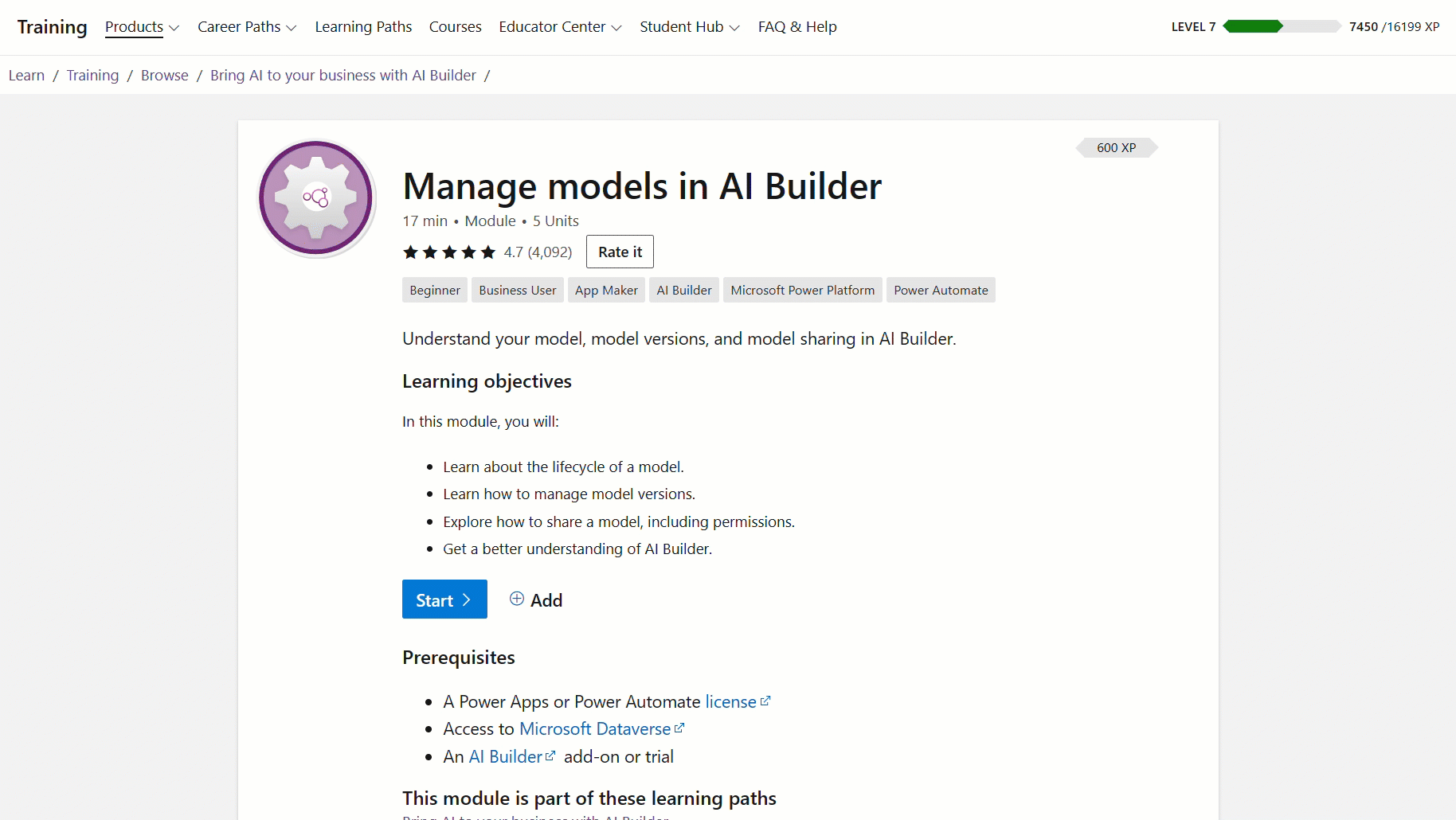
Zmienianie kolejności lub usuwanie modułów z kolekcji
Moduły można zmienić lub usunąć w kolekcji. W profilu usługi Microsoft Learn wybierz pozycję Kolekcje. Wybierz kolekcję, którą chcesz edytować. Zostanie wyświetlona lista dodanych modułów. Użyj strzałek w górę lub w dół, aby przenieść moduły w odpowiednim kierunku na liście. Aby usunąć moduł z kolekcji, wybierz ikonę kosza na śmieci.